Et si vous testiez les solutions d’Altospam?
Des milliers de DSI, RSSI et Responsables Informatiques nous font déjà confiance pour la protection de leur e-mails contre le phishing, spear phishing, ransomware, …
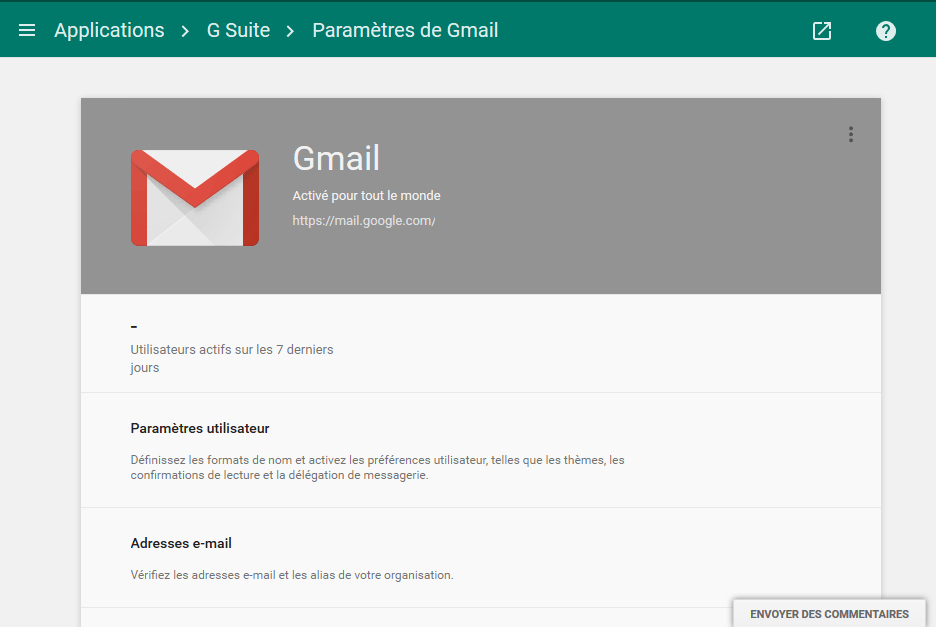
Vous utilisez les services Google Gsuite (anciennement Google Apps, version pro de Gmail) pour votre messagerie professionnelle et souhaitez pouvoir bénéficier de la protection de la solution Altospam. Cet article a pour vocation de vous accompagner dans le paramétrage de cette configuration.
Pour commencer, il vous faudra déterminer les adresses IP des serveurs Altospam associées à votre offre. Le moyen le plus simple est d’utiliser l’outil d’analyse des noms de domaine : https://www.altospam.com/outil/
Celui-ci vous indiquera, dans la section «Serveurs de messagerie», les noms et adresses IP des serveurs Altospam que vous exploitez.
Il nous faut maintenant accéder à la page d’administration de votre compte Google : https://admin.google.com puis de sélectionner : Applications > Gsuite > Paramètres de Gmail > Paramètres avancés.
Pour commencer, vous devez donner les adresses des serveurs Altospam dans la « Liste blanche de messagerie ». Indiquez les IP précédemment déterminées sous forme numérique, séparé par des virgules (Par exemple : « 1.2.3.4,192.168.0.1 »).
Ensuite, accédez au menu de Configuration de passerelle entrante en cliquant sur le bouton « Configurer ».
Dans le menu qui s’ouvre, il vous faudra indiquer un nom pour la passerelle puis renseigner les adresses IP des serveurs d’Altospam déterminées précédemment.
Veillez aussi à cocher les cases indiquées :
• Détecter automatiquement l’adresse IP externe.
• Refuser tous les messages ne provenant pas d’adresse IP de passerelle.
Ces paramètres permettent d’augmenter la sécurité globale de votre serveur de messagerie.
A l’issue de cette configuration, vous devez valider les changements en cliquant sur « Ajouter un paramètre ».
Enfin, vous revenez sur la page des « Paramètres avancés », vous devez de nouveau valider la configuration en cliquant en bas de page sur « Enregistrer ».
Le détail des options ainsi que leurs effets sont explicités dans la documentation de Gsuite, disponible à l’adresse : https://support.google.com/a/answer/60730?hl=fr
Et si vous testiez les solutions d’Altospam?
Des milliers de DSI, RSSI et Responsables Informatiques nous font déjà confiance pour la protection de leur e-mails contre le phishing, spear phishing, ransomware, …